用 Dash 尋找程式、檔案、音樂以及更多東西
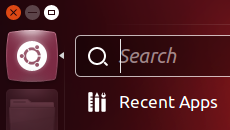
您可以用 Dash 搜尋程式、檔案、音樂和影片,它也會顯示您最近使用過哪些項目。如果您曾經打過一張試算表、編輯過一張圖像,卻忘記存在哪裡的話,您將會發現 Dash 的這項功能非常好用。
Dash 包括搜尋列、應用程式與檔案的捷徑,以及常用程式的啟動器(如網路瀏覽器、郵件程式)。
要如何開始使用 Dash 呢?點擊螢幕左上方的 Ubuntu 圖示,或者按下 Super 鍵。若要隱藏 Dash,按下 Esc 即可。
用搜尋列尋找應用程式和檔案
這個搜尋列是個全域搜尋列,用它可以搜尋應用程式以及檔案。開啟 Dash,直接在全域搜尋列上打字即可使用。在您輸入文字的同時,會出現相關應用程式、檔案的名稱與圖示。
相關的應用程式結果會出現在第一排,相關的檔案結果則出現在第二排。如果沒有任何程式符合您的搜尋字詞,只會出現檔案結果列表。同樣的,如果沒有任何檔案符合搜尋字詞,只會出現應用程式結果列表。
如果您看見欲使用的應用程式,或是欲開啟的檔案,點擊它的圖示即可。還有,按 Enter 鍵會開啟清單中第一個項目。
預設 Dash 會顯示一排與搜尋字詞符合的應用程式或檔案。若要檢視更多符合搜尋的結果,點擊查看其他結果。
另請參閱
- 改變要讓啟動器顯示什麼應用程式 — 在啟動器上加入、移動、移除常用程式。
應用程式、檔案的捷徑
點擊 Dash 底部列表上的按鈕,就可以在鏡頭間切換。鏡頭可以將 Dash 的結果過濾,篩除其他鏡頭的結果。
點擊列表上的第二個按鈕,會出現應用程式鏡頭。您最常使用的程式、已經安裝的程式,以及可從 Ubuntu 軟體中心安裝的其他軟體,都會被顯示出來。
點擊文件圖示,可以瀏覽您常使用的檔案、下載資料夾內的檔案、以及您標記為書籤的資料夾。
最後兩個鏡頭會顯示您電腦上以及網路上的音樂和影片。
若要回到 Dash 的主畫面,只需點擊該列的第一個圖示:房屋按鈕。
更多資訊
- Ubuntu 桌面版手冊 — Ubuntu 桌面版手冊